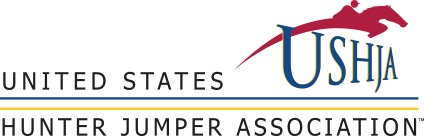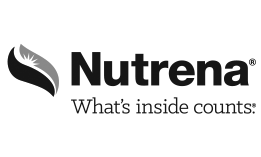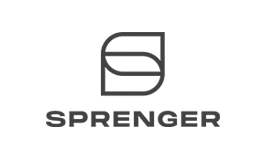Instructions (English and Espanol) for In-Browser Translations
Translate webpages in Chrome
When you come across a page written in a language you don't understand, you can use Chrome to translate the page.
-
On your computer, open Chrome.
-
Go to a webpage written in another language.
-
On the right of the address bar, click Translate.
-
Chrome will translate your current webpage.
Not working? Try refreshing the webpage. If it’s still not working, right-click anywhere on the page. Then, click Translate to [Language].
Translate webpages in Firefox
By default, Firefox has no function for translation. If you often have to translate content, you can install an add-on like Google Translator for Firefox.
Use Microsoft Translator in Microsoft Edge browser
If you open a page written in a different language than your preferred languages in settings, Microsoft Edge will automatically prompt you to translate it.
The Translate icon appears in the address bar when you go to a web page that’s written in a foreign language. A language is considered foreign to you if it's not included in your Preferred languages list in Settings. To add or remove languages from the list, in Microsoft Edge, go to Settings and more > Settings > Languages.
Translate a webpage in Safari on a Mac
- In the Safari app on your Mac, go to the webpage you want to translate.
- If the webpage can be translated, the Smart Search field displays the Translate button .
-
Click the Translate button, then choose a language.
If you think the translation might need improvement, click the Translate button, then choose Report Translation Issue. The translation is sent to Apple for review.
Instrucciones para traducciones en el navegador
Traducir páginas web en Chrome
Cuando te encuentras con una página escrita en un idioma que no entiendes, puedes usar Chrome para traducir la página.
- En su computadora, abra Chrome.
- Ir a una página web escrita en otro idioma.
- A la derecha de la barra de direcciones, haz clic en Traducir .
- Chrome traducirá tu página web actual.
¿No funciona? Intente actualizar la página web. Si aún no funciona, haga clic derecho en cualquier parte de la página. Luego, haga clic en Traducir a [Idioma].
Traducir páginas web en Firefox
Por defecto, Firefox no tiene función de traducción. Si tiene que traducir contenido con frecuencia, puede instalar un complemento como Google Traductor para Firefox.
Use Microsoft Traductor en el navegador Microsoft Edge
Si abre una página escrita en un idioma diferente a sus idiomas preferidos en la configuración, Microsoft Edge le pedirá automáticamente que la traduzca.
El icono Traducir Traductor aparece en la barra de direcciones cuando accede a una página web que está escrita en un idioma extranjero. Un idioma se considera extranjero para usted si no está incluido en su lista de Idiomas preferidos en Configuración. Para agregar o eliminar idiomas de la lista, en Microsoft Edge, vaya a Configuración y más > Configuración > Idiomas.
Traducir una página web en Safari en una Mac
- En la aplicación Safari de tu Mac, ve a la página web que quieras traducir.
- Si la página web se puede traducir, el campo de búsqueda inteligente muestra el botón Traducir .
- Haz clic en el botón Traducir y elige un idioma.
Si cree que la traducción podría necesitar mejoras, haga clic en el botón Traducir y, a continuación, seleccione Informar problema de traducción. La traducción se envía a Apple para su revisión.